Πώς να επεκτείνετε την οθόνη στην τηλεόρασή σας
Συμβαίνει ότι η εικόνα στην οθόνη έχει ελαττώματα, μερικές φορές πολύ συμπιεσμένη, μερικές φορές τεντωμένη. Μερικές φορές τα πλαίσια είναι πολύ μικρά και μερικές φορές απλά δεν χωρούν στην οθόνη. Αυτή η αδυναμία έχει τους λόγους της.
Το περιεχόμενο του άρθρου
Οδηγίες βήμα προς βήμα για την επέκταση της οθόνης της τηλεόρασής σας
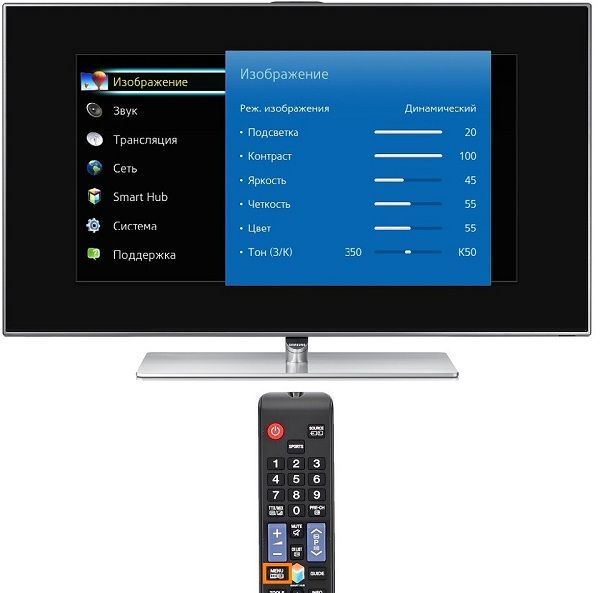 Εάν υπάρχουν προβλήματα με την εικόνα, σημαίνει ότι δεν έχει οριστεί η προεπιλεγμένη μορφή της. Για να προγραμματίσετε το μέγεθος του πλαισίου, μπορείτε να κάνετε κλικ στο κουμπί "Προεπιλογή". Ή μπορείτε να ορίσετε χειροκίνητα όλες τις παραμέτρους (ύψος και πλάτος). Για να το κάνετε αυτό, πρέπει να ακολουθήσετε τα ακόλουθα βήματα:
Εάν υπάρχουν προβλήματα με την εικόνα, σημαίνει ότι δεν έχει οριστεί η προεπιλεγμένη μορφή της. Για να προγραμματίσετε το μέγεθος του πλαισίου, μπορείτε να κάνετε κλικ στο κουμπί "Προεπιλογή". Ή μπορείτε να ορίσετε χειροκίνητα όλες τις παραμέτρους (ύψος και πλάτος). Για να το κάνετε αυτό, πρέπει να ακολουθήσετε τα ακόλουθα βήματα:
- μεταβείτε στο Μενού.
- κάντε κλικ στο "Εικόνα";
- βρείτε το "Μέγεθος εικόνας" (ρυθμίστε τις απαιτούμενες διαστάσεις).
Πώς να μεγεθύνετε την οθόνη σε μια τηλεόραση; Ή μπορεί να ληφθεί ένα άλλο σύνολο ενεργειών εάν υπάρχει ανάγκη για μοντελοποίηση:
- Βρείτε το "Format" στο τηλεχειριστήριο της τηλεόρασής σας.
- Επιλέξτε την κατάλληλη μορφή ή επιλέξτε "Ρυθμίσεις". Κάντε κλικ στο κουμπί «Μορφή εικόνας». Πρέπει να γνωρίζετε ότι η προβολή από USB ή Smart TV δεν θα είναι διαθέσιμη εδώ.
- Επιλέξτε το κουμπί «Αυτόματη συμπλήρωση» (λειτουργία πλήρωσης. Εδώ τα καρέ θα μεγεθύνονται, οι υπότιτλοι θα είναι ορατοί. Η πιθανότητα παραμόρφωσης είναι ελάχιστη, τα περιθώρια μπορεί να μαυρίσουν).
- Ή επιλέξτε άλλη λειτουργία: "Προσαρμογή στην οθόνη" (δεν είναι κατάλληλη για είσοδο υπολογιστή. Τα μαύρα περιγράμματα είναι ορατά εδώ. Η κλίμακα αυξάνεται αυτόματα).
- Επιλογή "Αυτόματη κλιμάκωση" (τα μαύρα πεδία εμφανίζονται κατά μήκος των ορίων του πλαισίου).
- Κάντε κλικ στο "Super-Zoom" εάν θέλετε (η εικόνα θα καταλαμβάνει ολόκληρη την οθόνη, 3X4. Λειτουργία πλήρους οθόνης).
- Μπορείτε να επιλέξετε τη λειτουργία "Stretch" (ανάλογα με το σκοπό, το ύψος ή το πλάτος μπορούν να τεντωθούν ή να συμπιεστούν. Δεν υπάρχουν μαύρα πεδία).
- Εάν επιλέξετε την επιλογή "Shift", θα λάβετε μια μετατόπιση πλαισίου.
- Λειτουργία Aspect Ratio (μεγεθύνει την εικόνα σε λειτουργία ευρείας οθόνης 16:9).
- Μπορείτε να κάνετε κλικ στο κουμπί "Ευρεία οθόνη" (το πλαίσιο θα τεντωθεί σε 16:9).
- Επιλέξτε την επιλογή "Μη κλίμακα" (θα λάβετε την αρχική εικόνα).
Στη λειτουργία εξειδίκευσης HD ή υπολογιστή, ενδέχεται να εμφανιστούν σκοτεινά πεδία γύρω από τις άκρες.
Υπάρχει διαφορά στην ανάλυση οθόνης διαφορετικών μάρκας τηλεόρασης;
 Δεν υπάρχει ιδιαίτερη διαφορά μεταξύ τηλεοράσεων διαφορετικής μάρκας όσον αφορά τις επιλογές επέκτασης εικόνας. Αλλά ορισμένα μοντέλα μπορεί να έχουν περισσότερες δυνατότητες. Για παράδειγμα, η Sony έχει ελαφρώς περισσότερες επιλογές από τις μάρκες Phillips και Samsung.
Δεν υπάρχει ιδιαίτερη διαφορά μεταξύ τηλεοράσεων διαφορετικής μάρκας όσον αφορά τις επιλογές επέκτασης εικόνας. Αλλά ορισμένα μοντέλα μπορεί να έχουν περισσότερες δυνατότητες. Για παράδειγμα, η Sony έχει ελαφρώς περισσότερες επιλογές από τις μάρκες Phillips και Samsung.
Εξαρτάται και από το έτος κατασκευής. Ένα νεότερο μοντέλο οποιασδήποτε μάρκας είναι πάντα βελτιωμένο, επομένως η λειτουργικότητά του θα έχει περισσότερες επιλογές από μια παλιά συσκευή. Κατά κανόνα, όλοι οι κατασκευαστές τηρούν ένα τυπικό σύνολο επιλογών.
Αλλαγή της αναλογίας διαστάσεων του αποκωδικοποιητή
 Πώς να επεκτείνετε την οθόνη σε μια τηλεόραση; Μπορείτε επίσης να προγραμματίσετε τη μορφή του πλαισίου μέσω του αποκωδικοποιητή. Για να το κάνετε αυτό, μεταβείτε στο Μενού, επιλέξτε "Ρυθμίσεις", βρείτε "Οθόνη". Εδώ είναι οι ακόλουθες επιλογές:
Πώς να επεκτείνετε την οθόνη σε μια τηλεόραση; Μπορείτε επίσης να προγραμματίσετε τη μορφή του πλαισίου μέσω του αποκωδικοποιητή. Για να το κάνετε αυτό, μεταβείτε στο Μενού, επιλέξτε "Ρυθμίσεις", βρείτε "Οθόνη". Εδώ είναι οι ακόλουθες επιλογές:
- αλλαγή της ανάλυσης οθόνης (ανάλυση οθόνης).
- αλλαγή θέσεων οθόνης (θέση οθόνης).
- περιστροφή οθόνης;
- αλλαγή οθόνης?
- ενεργοποίηση/απενεργοποίηση HDR.
Εναπόκειται στον θεατή να επιλέξει ποιες επιλογές και εργαλεία θα χρησιμοποιήσει για την επέκταση της οθόνης. Εάν κάποιος δεν είναι εξοικειωμένος με τη λειτουργία του τηλεχειριστηρίου, μπορείτε να ρωτήσετε φίλους, γνωστούς ή γείτονες. Οι πληροφορίες που δημοσιεύονται σε πόρους Ιστού μπορεί επίσης να είναι χρήσιμες.Οι απαραίτητες γνώσεις και κάποιες δεξιότητες θα σας βοηθήσουν να αντιμετωπίσετε τα προβλήματα που προκύπτουν κατά την παρακολούθηση τηλεόρασης.





